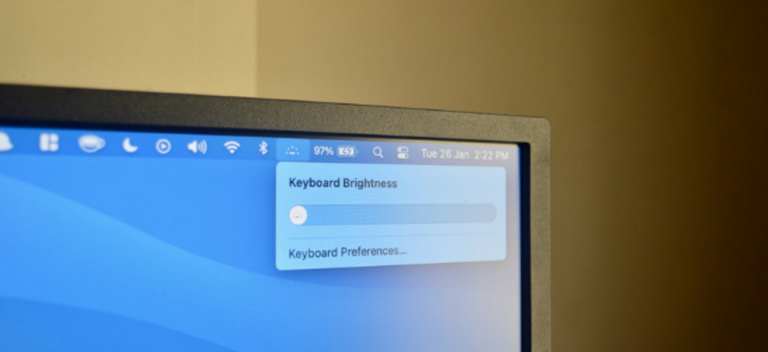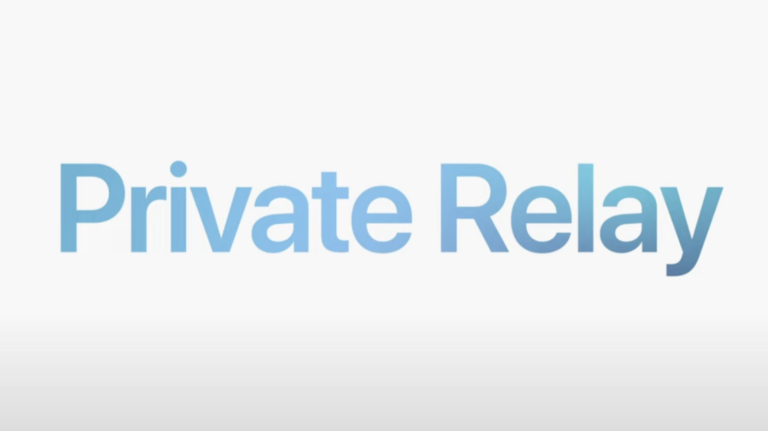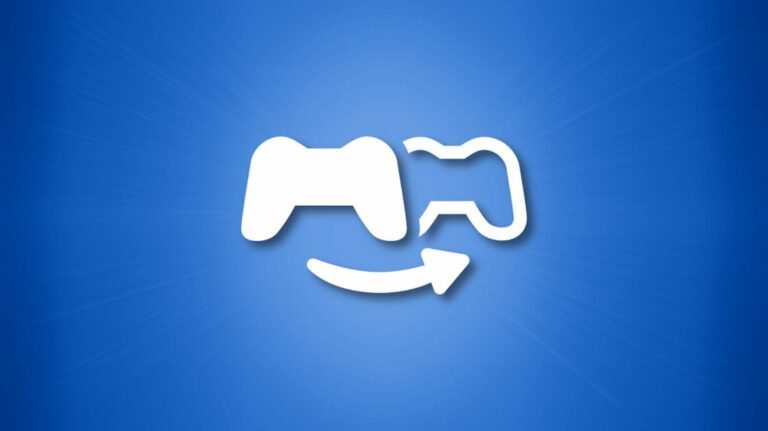Как (и почему) запустить Microsoft Excel из командной строки

Вы можете открыть Microsoft Excel из командной строки, а также можете добавить в команду дополнительные параметры, чтобы выполнять такие действия, как открытие Excel с определенным шаблоном или запуск Excel в безопасном режиме для устранения неполадок.
Запустить Excel с помощью командной строки
Есть много способов запустить Excel с помощью командной строки, но если вы хотите запустить Excel в обычном состоянии (то есть так же, как Excel запускается при нажатии на ярлык), есть два разных способа сделать это.
Программы для Windows, мобильные приложения, игры - ВСЁ БЕСПЛАТНО, в нашем закрытом телеграмм канале - Подписывайтесь:)
Во-первых, есть простой способ. Откройте командную строку, набрав «cmd» в строке поиска Windows и щелкнув приложение «Командная строка» в результатах поиска.

Откроется командная строка. Чтобы запустить Excel, введите эту команду и нажмите Enter:
начать отличаться

Excel должен запуститься немедленно.
Еще один способ открыть Excel – найти каталог, в котором находится файл excel.exe, перейти в этот каталог в командной строке, а затем запустить простую команду.
Чтобы найти файл excel.exe, вам необходимо находиться в каталоге Program Files в командной строке. Вы можете использовать команду cd, чтобы изменить каталог. Введите эту команду в командной строке и нажмите Enter:
cd “программные файлы”

Теперь вы окажетесь в каталоге Program Files. Далее необходимо выяснить, в каком каталоге находится файл excel.exe. Для этого запустите эту команду:
каталог excel.exe / s
Будет возвращен каталог файла excel.exe.

Теперь, когда вы знаете каталог, в котором находится excel.exe, перейдите в этот каталог. Поскольку мы уже находимся в каталоге Program Files, мы можем пропустить это в следующей команде. В нашем примере мы запустим эту команду:
компакт-диск Microsoft Office root Office16

Теперь, когда вы находитесь в правильном каталоге, все, что осталось сделать, это ввести excel в командной строке и нажать Enter.

Откроется Excel. Однако основная цель запуска Excel из командной строки состоит в том, чтобы вы могли контролировать как он открывается, и вы делаете это, добавляя различные переключатели и параметры, доступные для команды.
Параметры и параметры командной строки Excel
Вот список командных переключателей, предоставляемых официальный сайт поддержки Microsoft Office. Добавьте их в конец команды start excel в командной строке.
Переключатель и описание параметра
путь к книге | имя файла
Никакого переключателя не требуется.
Открывает целевой файл.
Пример:
запустите excel «c: Example Folder file_name1.xlsx»
или
запустить excel http: //MySite/file_name1.xlsx
/р путь к книге | имя файла
Открывает целевую книгу только для чтения.
Пример:
start excel / r «c: Example Folder file_name1.xlsx»
или
запустить excel / r http: //MySite/file_name1.xlsx
/ t путь к книге | имя файла
Вы также можете использовать / n вместо / t для достижения того же результата.
Открывает целевой файл как шаблон.
Пример:
start excel / t «c: Example Folder file_name1.xlsx»
или
запустить excel / t http: //MySite/file_name1.xlsx
/ e или / embed Предотвращает появление стартового экрана Excel и открытие новой пустой книги. / s или / safemode Запускает Excel в безопасном режиме. Это запускает Excel без каких-либо дополнительных надстроек, шаблонов или других настроек. Это полезно при устранении неполадок в Excel. / m Создает новую книгу, содержащую один лист макросов XLM. / a progID Загружает надстройку автоматизации, заданную идентификатором progID надстройки.
Пример:
запустить excel / MyProgId.MyProgID2.1
/ x Запускает отдельный процесс Excel.
Используя эти команды, вы можете открыть Excel несколькими способами.
Excel – не единственная программа Office, которую можно открыть с помощью командной строки – ее также можно использовать для запуска Microsoft Word и PowerPoint. Команды могут различаться в зависимости от приложения, поэтому изучите, какие параметры доступны для каждого из них.
Программы для Windows, мобильные приложения, игры - ВСЁ БЕСПЛАТНО, в нашем закрытом телеграмм канале - Подписывайтесь:)